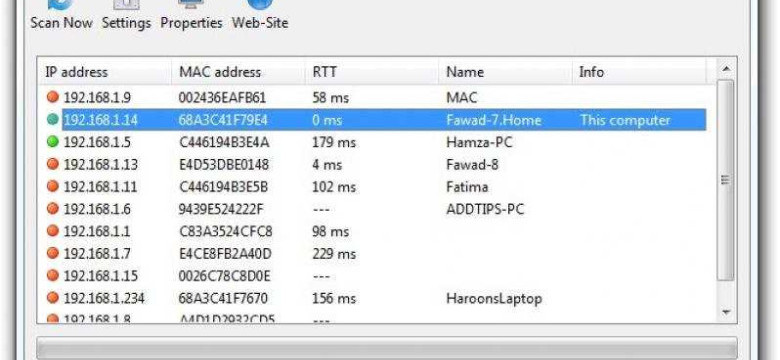
Интернет – это неотъемлемая часть нашей жизни. Мы все хотим иметь доступ к интернету в любое время и в любом месте. Но что делать, если другие пользователи вашего Wi-Fi подключаются без вашего разрешения?
Существует несколько простых и эффективных способов ограничить доступ к вашей беспроводной сети Wi-Fi. Один из самых простых способов – это изменить пароль вашей сети Wi-Fi. Создайте сложный пароль, который будет состоять из больших и маленьких букв, цифр и специальных символов. Такой пароль будет очень трудно отгадать другим пользователям.
Если простое изменение пароля недостаточно, вы можете воспользоваться специальными программами, которые позволяют заблокировать подключение к вашей сети Wi-Fi для других пользователей. Некоторые программы позволяют ограничить доступ к вашей сети Wi-Fi только для определенных участников, а других полностью запретить подключение к вашей сети. Эти программы обладают простым интерфейсом и легко использовать.
Важно помнить, что блокировка подключения к Wi-Fi для других пользователей должна осуществляться в рамках закона и с учетом правил сетевой безопасности.
Таким образом, если вы хотите заблокировать подключение к Wi-Fi от других пользователей, вам необходимо использовать простые способы, такие как смена пароля, а также более сложные, такие как использование специальных программ. Помните, что безопасность вашей сети Wi-Fi – это ваша ответственность, поэтому ограничивайте доступ к ней только нужным людям и следите за ее безопасностью.
Как блокировать Wi-Fi от других пользователей: простые и эффективные способы
1. Изменение пароля Wi-Fi
Самым простым способом заблокировать доступ к Wi-Fi для других пользователей является изменение пароля Wi-Fi. Для этого вам понадобится зайти в настройки вашего роутера и изменить пароль доступа к сети. После изменения пароля все пользователи, кроме вас, будут лишены доступа к Wi-Fi.
2. Фильтрация MAC-адресов

Еще одним способом ограничить доступ к Wi-Fi для других пользователей является фильтрация MAC-адресов. Каждое устройство имеет свой уникальный MAC-адрес, который можно использовать для запрета или разрешения подключения к Wi-Fi. Чтобы ограничить доступ для определенных устройств, вам понадобится зайти в настройки роутера и добавить MAC-адреса этих устройств в список запрещенных. Таким образом, только устройства с разрешенными MAC-адресами смогут подключиться к Wi-Fi.
3. Использование гостевого режима Wi-Fi
Если вы хотите ограничить доступ к основной сети Wi-Fi, но при этом предоставить гостям возможность подключиться к интернету, вы можете использовать гостевой режим Wi-Fi. Гостевая сеть Wi-Fi работает независимо от основной сети и имеет свой отдельный пароль. Вы можете настроить гостевую сеть с ограниченным доступом и передавать ее пароль гостям, не разглашая пароль основной сети.
4. Проводное подключение
Если вы хотите полностью запретить доступ к Wi-Fi для других пользователей, вы можете использовать проводное подключение. Подключив свой компьютер или другое устройство к роутеру с помощью сетевого кабеля, вы будете иметь доступ к интернету, но остальные пользователи не смогут подключиться к Wi-Fi.
В заключение, существует несколько простых и эффективных способов блокирования Wi-Fi от других пользователей. Вы можете изменить пароль Wi-Fi, фильтровать MAC-адреса, использовать гостевой режим Wi-Fi или проводное подключение. Выберите подходящий способ в зависимости от ваших потребностей и требуемого уровня безопасности.
Изменение пароля Wi-Fi

Чтобы изменить пароль Wi-Fi, вам нужно выполнить следующие шаги:
- Откройте настройки Wi-Fi на вашем устройстве.
- Выберите свою сеть Wi-Fi из списка доступных сетей.
- Введите текущий пароль Wi-Fi для доступа к настройкам.
- Найдите настройку "Изменить пароль" или "Сменить пароль".
- Введите новый пароль Wi-Fi и подтвердите его.
После изменения пароля Wi-Fi, доступ к вашей сети ограничится только участникам, которые знают новый пароль. Это позволит вам эффективно запретить подключение другим пользователям и защитить свою сеть от несанкционированного доступа к данным и ресурсам.
Фильтрация MAC-адресов для блокировки доступа
Для блокировки доступа другим участникам, можно заблокировать их MAC-адреса. Это позволит ограничить подключение Wi-Fi к вашей сети только тем устройствам, чьи MAC-адреса предварительно были разрешены.
Чтобы запретить доступ к Wi-Fi для других участников, нужно:
1. Узнать MAC-адреса устройств
Перед тем, как запретить доступ к Wi-Fi другим пользователям, нужно получить список MAC-адресов устройств, которым вы хотите разрешить подключение. Это можно сделать в настройках маршрутизатора или другого сетевого устройства, управляющего Wi-Fi.
2. Настройка фильтрации MAC-адресов
После получения списка разрешенных MAC-адресов, нужно настроить фильтрацию MAC-адресов в настройках маршрутизатора. Это можно сделать с помощью графического интерфейса управления роутером или командной строки.
При настройке фильтрации MAC-адресов, вы можете выбрать опцию "Разрешить только список MAC-адресов". После выбора этой опции, добавьте MAC-адреса, которые вы хотите разрешить подключение к Wi-Fi.
Таким образом, запретив доступ к Wi-Fi другим участникам, вы ограничите подключение только к разрешенным пользователям и предотвратите нежелательные подключения к вашей сети.
Фильтрация MAC-адресов - это надежный способ запретить доступ к Wi-Fi от других участников. Однако, стоит быть осторожными, так как MAC-адреса могут быть подделаны или изменены некоторыми опытными пользователями.
| Преимущества | Недостатки |
|---|---|
| Простота настройки | Возможность подделки MAC-адреса |
| Эффективность в ограничении доступа | Необходимость знать MAC-адрес устройств |
| Ограничение подключения только к разрешенным MAC-адресам |
Использование Wi-Fi-роутера с функцией гостевого доступа
Если вы хотите ограничить доступ к вашей Wi-Fi сети другим пользователям, можно воспользоваться функцией гостевого доступа на вашем Wi-Fi-роутере. Гостевой доступ позволяет создать отдельную сеть Wi-Fi, которая будет отделена от основной сети, но позволит гостям подключиться к интернету. В результате, вы сможете запретить другим пользователям доступ к вашей основной сети, ограничив их возможности.
Как включить гостевой доступ на Wi-Fi-роутере
Для того чтобы ограничить доступ к вашей Wi-Fi сети другим пользователям и запретить им подключение к вашему роутеру, необходимо выполнить следующие действия:
- Зайдите в настройки вашего Wi-Fi-роутера, введите адрес IP роутера в браузере и войдите в панель управления.
- Найдите раздел настройки Wi-Fi и выберите функцию гостевого доступа.
- Включите гостевой доступ и установите пароль для новой сети.
- Настройте ограничения доступа к гостевой сети, если это предусмотрено в вашем роутере. Например, вы можете ограничить количество устройств, которые могут подключиться к гостевой сети, или установить ограничения по скорости.
- Сохраните изменения и закройте настройки роутера.
Преимущества использования гостевого доступа
Использование Wi-Fi-роутера с функцией гостевого доступа позволяет вам:
- Запретить доступ к вашей основной Wi-Fi сети другим пользователям.
- Ограничить подключение к гостевой сети только определенным участникам.
- Защитить вашу основную сеть от возможных вторжений и атак.
- Ограничить доступ к интернету в гостевой сети, задав ограничения на скорость или использование определенных сайтов.
Использование Wi-Fi-роутера с функцией гостевого доступа – эффективный способ ограничить доступ к вашей основной Wi-Fi сети другим пользователям и обеспечить безопасность вашей сети.
Использование программного обеспечения для блокировки устройств
Если вы хотите ограничить доступ к вашему Wi-Fi другим пользователям, вы можете использовать различное программное обеспечение для блокировки устройств. Такие программы позволяют заблокировать или ограничить доступ к вашей сети Wi-Fi только определенным участникам, а остальным запретить подключение.
Существуют различные программы, которые помогут вам ограничить доступ другим пользователям к вашему Wi-Fi. Некоторые из них могут быть бесплатными, а другие требуют покупки или подписки. Выбор программного обеспечения зависит от ваших потребностей и бюджета.
Программное обеспечение для блокировки Wi-Fi позволяет вам установить пароль и разрешить доступ только тем пользователям, которых вы сами добавите в список разрешенных. Остальным будет запрещено подключаться к вашей сети. Некоторые программы также предлагают дополнительные функции, такие как мониторинг активности устройств и управление пропускной способностью сети.
Как только вы установите программу для блокировки Wi-Fi, вам потребуется выполнить несколько шагов для настройки защиты. Обычно это включает ввод пароля, выбор типа защиты (например, WPA или WPA2) и добавление разрешенных пользователей или устройств в список разрешенных.
Использование программного обеспечения для блокировки устройств на вашей Wi-Fi-сети позволит вам контролировать, кто имеет доступ к вашей сети и предотвратить нежелательное подключение других пользователей. Это эффективный способ запретить доступ другим пользователям к вашему Wi-Fi и обеспечить безопасность вашей сети.
Ограничение беспроводной мощности для снижения зоны покрытия
Чтобы ограничить доступ к Wi-Fi другим пользователям, вам понадобится зайти в настройки маршрутизатора и найти функцию управления мощностью Wi-Fi сигнала. В зависимости от модели маршрутизатора, эта функция может называться по-разному, поэтому обратитесь к руководству пользователя для конкретных инструкций.
Когда вы нашли эту функцию, вы можете установить мощность сигнала Wi-Fi на низкий уровень, чтобы ограничить зону его покрытия. Таким образом, другие пользователи вне этой зоны не смогут получить доступ к вашей сети Wi-Fi.
Однако важно помнить, что ограничение беспроводной мощности может снизить качество и силу сигнала даже для вас, поэтому настройте его так, чтобы обеспечить надежное подключение для ваших устройств.
Настройка брандмауэра для блокировки конкретных портов
Для ограничения доступа к Wi-Fi сети другим участникам можно воспользоваться настройками брандмауэра. С помощью брандмауэра можно запретить доступ к определенным портам и тем самым заблокировать подключение к Wi-Fi сети для других пользователей.
Для начала необходимо открыть настройки брандмауэра на устройстве, на котором вы хотите ограничить доступ к Wi-Fi сети. В этом разделе вы можете найти список доступных портов. Выберите порты, к которым хотите ограничить доступ для других пользователей Wi-Fi.
После выбора портов вам нужно настроить правила доступа для этих портов. Установите правило, которое запрещает подключение к выбранным портам для других пользователей Wi-Fi. Это позволит заблокировать доступ к Wi-Fi сети через эти порты.
Например, вы можете заблокировать порты, которые используются для доступа к файлам или печати. Таким образом, пользователи, подключенные к Wi-Fi сети, не смогут получить доступ к вашим файлам или использовать ваш принтер.
После настройки правил доступа необходимо сохранить изменения и перезагрузить устройство. После перезагрузки брандмауэр будет блокировать доступ к выбранным портам и другим пользователям Wi-Fi.
Таким образом, настройка брандмауэра позволяет ограничить доступ к Wi-Fi сети для других пользователей, блокируя определенные порты. Этот метод позволяет защитить ваши данные и ресурсы от нежелательного доступа.
Использование сетевых устройств с функцией блокировки пользователей
Если вам нужно ограничить доступ к вашей Wi-Fi сети от других пользователей, существуют несколько способов, как вы можете запретить или заблокировать подключение к Wi-Fi:
1. Использование функции блокировки на роутере
Большинство моделей роутеров имеют функционал, позволяющий ограничить доступ к сети другим пользователям. Чтобы воспользоваться этой функцией, вам нужно зайти в административную панель роутера через веб-браузер, найти раздел «Настройки безопасности» или что-то подобное, и добавить MAC-адреса устройств, которым вы хотите запретить доступ к Wi-Fi. МАС-адрес – это уникальный идентификатор каждого устройства, подключенного к сети.
2. Использование сетевых устройств с функцией блокировки
Существуют также специальные сетевые устройства, называемые Wi-Fi точками доступа, которые имеют функцию блокировки пользователей. Эти устройства обычно позволяют создать список разрешенных и запрещенных MAC-адресов, таким образом, вы можете выбирать, кому разрешить или запретить подключение к Wi-Fi.
Использование таких сетевых устройств с функцией блокировки пользователей может быть более удобным способом ограничить доступ к Wi-Fi сети другим пользователям, поскольку это позволяет вам гибко управлять доступом к сети, не вмешиваясь в настройки самого роутера.
Оба этих способа – использование функции блокировки на роутере или использование сетевых устройств с функцией блокировки – могут быть эффективными при желании ограничить доступ к Wi-Fi от других пользователей.
Установка устройств контроля доступа для ограничения подключений
Если вам необходимо запретить или ограничить доступ к вашей wi-fi сети другим пользователям, вы можете установить специальные устройства контроля доступа. Эти устройства позволяют вам более точно управлять подключениями и запретить доступ к вашей wi-fi сети для определенных пользователей.
1. Установка контроллера доступа
Один из способов ограничить подключение других пользователей к вашей wi-fi сети - это установить контроллер доступа. Контроллер доступа позволяет настраивать различные политики безопасности и связи, что позволяет вам более гибко управлять доступом других пользователей.
2. Фильтрация MAC-адресов
Некоторые wi-fi роутеры позволяют настраивать фильтрацию MAC-адресов. MAC-адрес - это уникальный идентификатор для каждого устройства, подключенного к wi-fi сети. Вы можете создать список разрешенных MAC-адресов и запретить подключение тем устройствам, MAC-адреса которых не указаны в этом списке.
3. Использование сетевых ключей
Еще один способ ограничить доступ к вашей wi-fi сети - это использование сетевых ключей. Сетевой ключ - это пароль, который необходимо знать для подключения к wi-fi сети. Вы можете создать уникальный сетевой ключ и сообщить его только выбранным пользователям, тем самым запретив подключение другим участникам вай-фай сети.
4. Гостевая сеть
Если вы хотите предоставить доступ к wi-fi сети только определенным пользователям, вы можете создать гостевую сеть. Гостевая сеть позволяет создать дополнительную wi-fi сеть с отдельным паролем, который можно предоставить только определенным пользователям, ограничивая доступ к основной wi-fi сети.
Установка устройств контроля доступа является эффективным способом ограничить или запретить доступ другим пользователям к вашей wi-fi сети. Пользуйтесь этими рекомендациями, чтобы обеспечить безопасность и ограничить доступ к вашей wi-fi сети только выбранным участникам.
Видео:
Как Узнать, кто Подключен к моему WI-FI роутеру и ЗАБЛОКИРОВАТЬ Соседей!
Как Узнать, кто Подключен к моему WI-FI роутеру и ЗАБЛОКИРОВАТЬ Соседей! by Comp Profi 5,582 views 5 months ago 4 minutes, 25 seconds
Кто подключен к моему wi fi и пользуется Интернетом? Блокировка доступа к wi fi
Кто подключен к моему wi fi и пользуется Интернетом? Блокировка доступа к wi fi by Уверенный пользователь ПК 36,817 views 2 years ago 8 minutes, 32 seconds
Вопрос-ответ:
Как блокировать Wi-Fi от других пользователей?
Есть несколько способов блокировки Wi-Fi от других пользователей. Один из самых простых и эффективных способов - изменить пароль Wi-Fi и не сообщать его другим людям. Вы также можете использовать функцию блокировки MAC-адресов на вашем роутере, чтобы разрешить доступ только определенным устройствам.
Как запретить доступ к Wi-Fi другим пользователям?
Если вы хотите запретить доступ к Wi-Fi другим пользователям, то можете воспользоваться несколькими способами. Во-первых, можно изменить пароль Wi-Fi и не сообщать его другим. Во-вторых, вы можете использовать функцию фильтрации по MAC-адресам на роутере, чтобы разрешить доступ только определенным устройствам. В-третьих, можно создать отдельную сеть для себя и ограничить доступ к ней паролем.
Как заблокировать подключение к Wi-Fi?
Для блокировки подключения к Wi-Fi можно воспользоваться несколькими способами. Во-первых, можно изменить пароль Wi-Fi и не сообщать его другим. Во-вторых, можно использовать функцию блокировки по MAC-адресам на роутере, чтобы разрешить доступ только определенным устройствам. В-третьих, можно использовать специальное программное обеспечение, которое позволяет контролировать и блокировать подключения к Wi-Fi сети.




































